Рекомендована начинающим пользователям(более опытные могут смело пропустить целый ряд пунктов)))
Эта работа позволяет освоить процесс установки и первичной настройки Антивируса Касперского 6.0 на локальный компьютер.
Подготовка
Перед началом лабораторной работы убедитесь, что Ваш компьютер:
* Включен
* На нем загружена операционная система Microsoft Windows XP или Microsoft Windows 2000 Professional
* Выполнен вход в систему под учетной записью, обладающей правами администратора.
Системные требования
При создании любого приложения программисты дают гарантию, что их продукт будет работать на технике с определенными характеристиками: например, для работы браузера Internet Explorer необходимо наличие на компьютере установленной операционной системы семейства Microsoft Windows, на Linux и любой другой *nix-операционной системе он работать не будет. Это требования к программному обеспечению. Бывают также требования к аппаратному обеспечению - в этом случае постулируется необходимость наличия на компьютере некоторого минимального объема оперативной памяти (если ее меньше, то программа будет очень медленно работать или же не запустится вовсе), свободного пространства на диске (для размещения всех необходимых в работе приложения файлов), тактовой частоты процессора, от которой зависит производительность компьютера и другое.
В случае антивирусных программ часто выдвигается дополнительное требование отсутствия на компьютере другого антивирусного средства, совместная работа с которым может вызвать конфликты.
Системные требования обычно приводятся в сопровождающем дистрибутив текстовом файле и/или в документации к продукту. Также всегда с ними можно ознакомиться на сайте компании-производителя.
1.Узнайте версию операционной системы, в которой Вы работаете. Для этого найдите иконку Мой компьютер, выведите ее контекстное меню (щелкнув на ней правой кнопкой мыши) и выберите пункт Свойства

2.Открывшееся окно Свойства системы содержит основные сведения о компьютере и установленной на нем операционной системе. На первой закладке, Общие, представлена сводная информация, в том числе название и версия операционной системы. На картинке это Microsoft Windows XP Professional с установленным Service Pack 2. Запомните название и версию Вашей операционной системы.
Теперь необходимо найти системные требования, предъявляемые Антивирусом Касперского при работе на компьютере под управлением Вашей операционной системы.

Это сообщение отредактировал Правда - 22-07-2008 - 02:18
Присоединённый файл
 2_1.jpg
2_1.jpg
4.Перейдите к разделу 2.3. Аппаратные и программные требования к системе и найдите в списке операционных систем Вашу, например, "Microsoft Windows XP Home Edition или XP Professional (Service Pack 1 или выше)". Непосредственно после указания операционной системы будет идти перечень системных требований, предъявляемых к компьютеру с Вашей операционной системой. Соберите воедино все требования, предъявляемые к Вашей системе и заполните столбец "Требования Антивируса Касперского" следующей таблицы:
| QUOTE |
Параметр Требования А-вируса Касперского Параметры с-мы Процессор Оперативная память Свободное место на диске Браузер |
5.Далее необходимо убедиться, что конфигурация системы позволяет установить Антивирус Касперского. Для этого вернитесь к окну Свойства системы (см. пункты 1 и 2 этого задания). В разделе Компьютер можно получить информацию и о процессоре, и об объеме оперативной памяти. В примере это Intel® Celeron® 1,70 ГГц и 192 МБ оперативной памяти.
Внесите полученные данные в третий столбец "Параметры системы" таблицы пункта 5.

6.Проверьте наличие свободного места на диске. Для этого откройте папку Мой компьютер и задержите на пару секунд курсор мыши над иконкой системного диска. В появившемся сообщении будет указан объем свободного пространства на нем и общий объем диска. На рисунке это локальный диск С: общей емкостью 3,99 ГБ, на котором свободно 1,38 ГБ. Занесите полученные Вами данные в общую таблицу в строку "Свободное место на диске"

Это сообщение отредактировал Правда - 02-01-2008 - 09:24
Присоединённый файл
 2_3.jpg
2_3.jpg
Впрочем считаю этот пункт не очень важным.

8.В открывшемся окне найдите версию Internet Explorer, в данном случае это 6.0.2900. Внесите это значение в таблицу из пункта 5 (графа "Браузер") и закройте приложение.

9.Проанализируйте заполненную таблицу и сделайте выводы о возможности установки Антивируса Касперского 6.0 на Ваш компьютер.
10.Далее необходимо ознакомиться со списком установленных на компьютер программ и убедиться, что среди них нет других антивирусов). Для этого вызовите Панель управления (Пуск / Настройка / Панель управления).

11.В Панели управления найдите элемент Установка и удаление программ и откройте его

12.Ознакомьтесь со списком установленных на компьютере программ и убедитесь, что среди них нет других антивирусов.

13.Обратите внимание на системную дату, установленную на Вашем компьютере. Для этого задержите на паку секунд курсор мышки над системным временем в правом нижнем углу экрана. Системная дата должна соответствовать реальной дате, это будет необходимо для корректной активации продукта.
На этом подготовительный этап окончен и можно переходить непосредственно к установке.

Это сообщение отредактировал Правда - 02-01-2008 - 10:02
Присоединённый файл
 2_5.jpg
2_5.jpg
Большинство современных приложений перед запуском необходимо установить. Стандартная процедура установки включает в себя копирование необходимых в работе программы файлов на диск (в нужное место) и регистрацию в реестре операционной системы. Иногда для завершения установки требуется перезагрузка компьютера.
Для успешной установки Антивируса Касперского требуется дистрибутив и лицензионный ключ (файл с расширением .key, содержащий данные, удостоверяющие легальность приобретенного продукта). Эти файлы обычно записываются на CD и передаются пользователю при покупке. В случае приобретения в Интернет-магазине, дистрибутив можно либо загрузить с сайта Лаборатории Касперского, либо заказать отправку почтой или курьером на CD, лицензионный ключ высылается по e-mail.
Запустите Мастер установки и проследуйте за всеми его указаниям. По окончании установки запустится Мастер настройки. Он позволяет в режиме диалога с пользователем произвести настройку основных параметров работы антивируса. В большинстве случаев после этой процедуры дополнительная настройка по окончании инсталляции не требуется.
1.Откройте папку с дистрибутивом Антивируса Касперского.
Получить код этого изображения

2.Найдите файл setup.exe и запустите его

3.Если система удовлетворяет всем необходимым Антивирусу Касперского требованиям, запустится Мастер установки. В первом окне он поприветствует Вас и сообщит, что собирается сделать. Внимательно прочтите предложенный текст, выполните указание закрыть все сторонние открытые приложения (если таковые имеются) и нажмите кнопку Далее для перехода к следующему окну Мастера

4.На втором шаге Мастера необходимо ознакомиться с Лицензионным соглашением между Вами и Лабораторией Касперского, производителем Антивируса Касперского. В нем описаны все права и обязанности обоих сторон, в том числе ответственность за нарушение авторских прав и самостоятельное изготовление копий антивируса. Внимательно прочтите его. Установку можно продолжить только согласившись со всеми положениями, для этого нужно отметить пункт Я принимаю условия Лицензионного соглашения и нажать ставшую активной кнопку Далее

Это сообщение отредактировал Правда - 02-01-2008 - 09:29
Присоединённый файл
 2_11.jpg
2_11.jpg

6.Далее нужно выбрать тип установки: полную или выборочную. Полная означает установку всех компонентов Антивируса Касперского, а выборочная позволяет некоторые из них отключить. Выберите Выборочную, нажав на квадратную кнопку слева от описания этого типа установки

7.Как и было обещано, в следующем окне можно указать какие компоненты Антивируса Касперского необходимо установить, а какие пропустить. На рисунке изображен вид этого окна по умолчанию, соответствующий полной установке.
Тут же можно получить краткое описание каждого компонента - для этого необходимо выделить (щелкнуть правой кнопкой мыши) интересующий компонент и внизу окна появится нужная информация. На рисунке выделен Антивирус Касперского 6.0, следовательно внизу показано описание самой программы.
Оставьте установку всех компонентов и продолжите инсталляцию, нажав Далее

8.Далее Мастер проверяет наличие на компьютере других антивирусных программ, полный список которых можно найти в файле release_notes.txt в разделе "Установка". Если такие найдутся, то пользователю будет выведено соответствующее уведомление с предложением их удалить. Но в нашем случае компьютер чист и этот этап в интерфейсе никак не отображается
9. На следующем этапе нужно подтвердить намерение установить программу, нажав Установить. После этого начнется непосредственное копирование файлов и регистрация программы в реестре, и вернуться к предыдущим окнам Мастера установки будет невозможно.
Расположенный в центре окна флаг Включить защиту модулей до начала установки рекомендуется оставить включенным. Но в дальнейшем, при повторной инсталляции этой же версии Антивируса Касперского его следует очищать. Он отвечает за сохранность сделанных во время установки настроек, они могут потребоваться в дальнейшем для восстановления Антивируса Касперского в случае повреждения его программных модулей

Это сообщение отредактировал Правда - 02-01-2008 - 09:31
Присоединённый файл
 2_15.jpg
2_15.jpg

11.По окончании инсталляции Мастер установки выводит информационное окно. Вам необходимо ознакомится с расположенным в нем текстом и запустить Мастер настройки приложения. Для этого нажмите Далее.

12.На первом этапе настройки нужно активировать приложение. Это можно сделать одним из четырех предложенных вариантов:
* Используя код активации, коммерческий или пробный. Такой код может быть выдан при покупке через Интернет, в этом случае активация происходит также через Интернет
* Активировать используя полученный ранее ключевой файл - именно этот способ будет использован в нашем случае.
* Активировать позже - если ключевого файла нет, то можно установить антивирус в пробном режиме, но в этом случае не будет доступно обновление антивирусных баз и следовательно, надежную защиту получить не получится
Выберите вариант Использовать полученный ранее лицензионный ключ и нажмите Далее

13.В следующем окне нужно указать путь к лицензионному файлу. Для этого нажмите кнопку Обзор

14.Перейдите к папке с ключевым файлом, выделите его и нажмите Открыть

15.После открытия выбранного файла, в окне Мастера появится информация о нем. Ознакомьтесь с ней и нажмите Далее

16.На этапе перехода к следующему окну проводится проверка открытого лицензионного ключа. Если он действителен, то происходит его активация. Для продолжения настройки нажмите Далее

Это сообщение отредактировал Правда - 02-01-2008 - 10:00
Присоединённый файл
 2_27.jpg
2_27.jpg
Первое окно предлагает выбрать режим интерактивной защиты. Прочитайте описание различий между этими двумя режимами, оставьте выбранную по умолчанию Базовую защиту и нажмите Далее

18.Далее предлагается определить режим обновления, по умолчанию выбран пункт Автоматически. Он подходит для большинства пользователей.

Однако нужно знать, что в общем случае настроить и обновить антивирусные баз можно уже прямо в ходе установки (для этого предназначены кнопки Настройка и Обновить сейчас и меню выбора режима обновления)
19.В следующем окне можно задать настройки и расписание запуска проверки на наличие вирусов объектов автозапуска, критических областей и полной проверки компьютера.
Для большинства пользователей рекомендуется настроить проверку объектов автозапуска (как наиболее часто поражаемой области компьютера) при каждой перезагрузке Антивируса Касперского. Это обычно соответствует каждой перезагрузке компьютера.
Под проверкой критических областей подразумевается поиск вирусов в важных системных областях. По умолчанию это системная память, объекты автозапуска, загрузочные секторы дисков и папки C:\Windows и С:\Windows\system32.
Полную проверку компьютера рекомендуется проводить раз в неделю. Однако поскольку она требует несколько больше системных ресурсов и соответственно может снижать общую производительность компьютера, оптимального расписания для всех пользователей нет. Поэтому если при установке на домашний компьютер Вы заранее знаете, что в определенный день и час полная проверка не будет мешать Вашей работе, то можете смело отмечать флаг Каждый 1 день в поле Полная проверка компьютера и с помощью размещенной рядом и ставшей активной кнопки Изменить устанавливать расписание - например, каждую пятницу в 20:00. Иначе необходимо помнить о важности регулярной полной проверки и запускать ее вручную, но опять же, не реже раза в неделю.
Оставьте отмеченным только флаг проверки объектов автозапуска и нажмите Далее

Это сообщение отредактировал Правда - 02-01-2008 - 09:51
Присоединённый файл
 2_30.jpg
2_30.jpg
Оставьте флаг Включить защиту паролем пустым и нажмите Далее

21.На последнем этапе Мастер настройки проводит анализ Вашей системы и собирает данные об установленных программах. В дальнейшем эта информация пригодится для контроля целостности приложений, дополнительного компонента антивирусной защиты.
Дождитесь окончания сбора сведений о системе

22.Следующее окно информирует, что установка завершена, но требует перезагрузки. Без перезагрузки установка Антивируса Касперского не может считаться завершенной. Поэтому убирать отметку с флага Перезагрузить компьютер можно только в исключительных случаях. В данном случае это не требуется.
Оставьте отмеченным флаг Перезагрузить компьютер и нажмите Готово

23.Дождитесь завершения перезагрузки компьютера и войдите в систему под своей учетной записью
24.Обратите внимание, что после перезагрузки в правом нижнем углу экрана появилось сообщение о необходимости провести полную проверку компьютера на вирусы.

Заключение
Если в ходе инсталляции Мастер установки не выводил сообщений об ошибках, она должна быть успешной.
Интерфейс Антивируса Касперского 6.0. Фактически, он состоит из четырех окон:
* Главного окна, в котором можно управлять задачами и компонентами антивируса. В нем также расположены ссылки на остальные окна
* Окна настроек, предназначенного для настройки задач и компонентов
* Окна статистики и отчетов, в котором можно получить данные о результатах работы антивируса
* Окна справочной системы
Дополнительно, Антивирус Касперского встраивается в контекстное меню объектов, размещенных на жестком диске, добавляет свою группу в системное меню Пуск и во время работы в системной панели операционной системы появляется иконка антивируса.
1.После успешного завершения процесса установки Антивируса Касперского 6.0 в системном меню Пуск / Программы появляется новая группа - Антивирус Касперского 6.0. В ней содержится пять ярлыков, название каждого отражает смысл, например Антивирус Касперского 6.0 открывает главное окно интерфейса Антивируса Касперского 6.0.
Откройте меню Пуск / Программы / Антивирус Касперского 6.0 и ознакомьтесь с его содержимым:

2.О том, что Антивирус Касперского в данный момент загружен и работает, символизирует иконка на системной панели в правом нижнем углу экрана. В зависимости от задачи, выполняемой антивирусом, картинка на ней может меняться.
Дополнительно она служит для быстрого доступа к основным функциям антивируса: двойной щелчок левой клавишей мыши на ней вызывает главное окно интерфейса, а контекстное меню, открываемое щелчком правой клавиши мыши позволяет сразу перейти на нужное окно интерфейса.
Откройте контекстное меню иконки Антивируса Касперского и ознакомьтесь с представленным здесь списком ссылок:

3.С помощью двойного щелчка на иконке откройте главное окно интерфейса Антивируса Касперского

4.В верхней правой части окна размещено две ссылки: Настройка и Справка. Первая используется для настройки антивируса, вторая - для вывода справочной системы.
Нажмите ссылку Справка
5.Открывшееся окно содержит руководство пользователя Антивирусом Касперского. При возникновении каких-либо проблем, в первую очередь всегда нужно обращаться к нему. Ознакомьтесь с содержанием справочной системы в левой панели окна и закрыв его вернитесь к главному окну антивируса

6.В главном окне нажмите ссылку Настройка, расположенную слева от Справка

7.Открывшееся окно Настройка предназначено для настройки параметров работы антивируса. Нажмите Закрыть и вернитесь к главному окну интерфейса


9.Контекстное меню разделено на две зоны: верхняя содержит ссылки Настройка (открывает рассмотренное выше окно Настройка) и Отчет. Нижняя - кнопки управления компонентом.
Отметим, что интерфейс Антивируса Касперского 6.0 позволяет переходить из окна к окну множеством путей. Например, окно Настройка можно открыть как помощью ссылки Настройка в верхней части Главного окна, так и через контекстное меню как описано в этом пункте. Содержимое этих окон не зависит от того, по какой ссылке или кнопке к нему перешли.
Для перехода к последнему из основных, четвертому окну, выберите ссылку Отчет

10.Ознакомьтесь с внешним видом этого окна и нажмите Закрыть

11.В главном окне интерфейса обратите внимание, что весь текст в информационной части окна, разбитый серыми рамками на группы, содержит ссылки. Таким образом, в главном окне представлен только небольшой отчет о неком компоненте антивируса, а по нажатию на него выводится окно с подробной информацией.
Убедитесь в этом, щелкнув левой клавишей мыши по группе Статистика.

12.В результате должно открыться то же окно, что в пункте 10. Убедитесь в этом и закройте окно статистики, нажав Закрыть

13.Вернитесь к главному окну интерфейса антивируса и закройте его.
Как и любой антивирус для рабочей станции, персональный Антивирус Касперского 6.0 обеспечивает:
* Проверку в режиме реального времени, то есть "на лету" или постоянную защиту. В терминах Антивируса Касперского 6.0 это называется одним словом - "Защита". Она в свою очередь делится на защиту файловой системы, почты, проверку просматриваемых веб-страниц и проактивную защиту. Эти элементы называются "компонентами защиты", настраивать и управлять ими можно по отдельности
* Проверку по требованию, в терминах Антивируса Касперского - задачи типа "Поиск вирусов"
* Средства обновления антивирусных баз, просмотра статистики и отчетов и пр. - все это объединяется термином "Сервис"
1.Откройте главное окно интерфейса антивируса

2.Перейдите к окну настроек, нажав ссылку Настройка
3.Открывшееся окно Настройка разделено вертикально на две части. Слева - дерево настроек, в котором можно выбирать нужный компонент или группу параметров. В правой части выводятся все настройки, относящиеся к выбранному в левой части (в дереве) пункту.
Как видно из структуры дерева, все настройки Антивируса Касперского делятся на три большие группы в соответствии с описанными в начале задания функциями: Защита, Поиск вирусов и Сервис. Рассмотрим их подробней.
Защита отвечает за защиту в режиме реального времени и состоит из четырех составляющих:
* Файловый Антивирус. Это основной компонент, отвечающий непосредственно за антивирусную проверку файлов в момент обращения к ним. В его группе настроек можно задать жесткость проверки, исключения из проверки, например по формату или ввести максимальный размер проверяемых файлов
* Почтовый Антивирус. Если на компьютере установлены программы для работы с электронной почтой, он будет ответственен за проверку входящей и исходящей корреспонденции. Его отличие от Файлового Антивируса в том, что он проверят почту "на лету", еще до сохранения файлов на диск. Это повышает общую надежность антивирусной защиты компьютера
* Веб-Антивирус осуществляет проверку загружаемых через браузер веб-страниц, выявляя "на лету" и блокируя опасные и подозрительные скрипты и другие активные приложения. Его присутствие можно обнаружить по кнопке , появившейся в панели инструментов Internet Explorer после установки антивируса
* Проактивная защита следит за целостностью ряда важных объектов, сравнивая их текущее состояние с данными, полученными ранее и анализируя все произошедшие с ними изменения. Например, она может отслеживать все обращения к реестру, попытки выполнения опасных макросов, контролировать запуск подозрительных процессов
Ознакомьтесь с общими настройками защиты и параметрами файлового, почтового, веб-антивирусов и проактивной защиты, поочередно переходя по соответствующим пунктам дерева в левой части окна

Таким образом, для запуска проверки по требованию нужно определить две вещи: что проверять и с какими настройками это делать.
Антивирус Касперского позволяет выбрать объекты, которые нужно проверить, двумя путями:
* Антивирус встраивается в контекстное меню каждого файла, размещенного на жестком диске (Проверить на вирусы). В этом случае производится проверка только выделенного объекта или объектов. При этом используются общие настройки, то есть те, которые выводятся при нажатии пункта Поиск вирусов

* Можно заранее определить папку или группу папок или объектов и сформировать отдельную задачу. Тогда для нее можно задать свои собственные настройки и в дальнейшем запускать эту задачу одним нажатием кнопки. По умолчанию Антивирус Касперского создает три такие системные задачи с заранее определенным набором проверяемых объектов: Проверку критических областей, Моего Компьютера и Объектов автозапуска.
Отметим, что в окне настроек определяются только параметры работы этих задач. Список объектов формируется в главном окне интерфейса.
Таким образом, настройки группы Поиск вирусов соответствуют настройкам задачи, запускаемой из контекстного меню различных объектов. При этом она содержит три подгруппы, соответствующие другим задачам проверки по требованию с заданным набором проверяемых объектов:
* Критические области
* Мой компьютер
* Объекты автозапуска
По мере формирования пользовательских задач проверки по требованию, они будут аналогично добавляться в дерево настроек в группу Поиск вирусов.
Ознакомьтесь с доступными для настройки параметрами системных задач проверки по требованию, поочередно выделяя пункты Критические области, Мой компьютер и Объекты автозапуска

Перейдите к группе настроек Сервис. В ней собраны настройки всех остальных компонентов антивируса. При выделении пункта Сервис открываются настройки уведомления пользователя о событиях в жизни антивирусной защиты компьютера (сообщать ли об обнаружении вируса, о приближающемся окончании лицензии, о проблемах с обновлениями и др.), здесь можно настроить защиту паролем и разрешить или запретить внешнее управление приложением.
Группа Сервис также включает такие важные подгруппы:
* Обновление - это непосредственно настройки обновления антивирусных баз: расписание обновления, какие базы загружать
* Файлы данных - тут настраиваются параметры хранения отчетов и прочей статистики. Они могут быть необходимы для изучения последствий заражения или для анализа деятельности антивируса - когда, где и что было обнаружено, вылечено, сколько всего было проверено. Также тут настраиваются параметры Резервного хранилища и Карантина, речь о которых пойдет в следующем задании
* Настройка сети. Тут собраны параметры слежения за сетевыми соединениями, общие для почтового и веб-антивирусов, как то какие порты контролировать и что делать при обнаружении попытки установить защищенное соединение. Отметим, что если защищенное сертификатом соединение инициируется известной Вам программой, его можно пропустить без проверки, поскольку вмешательство антивируса может в ряде случаев соединение это прервать
* Вид. В этой группе настроек определяются параметры внешнего вида программы: цветовая гамма, использовать ли анимацию значка в системной панели и др. Существует возможность загружать пользовательские графические оболочки, которые можно найти в Интернете
Изучите доступные настройки группы Сервис и ее подгрупп, поочередно выделяя соответствующие пункты в дереве настроек

6.Нажмите Отмена и вернитесь в главное окно Антивируса Касперского
7.Закройте интерфейс Антивируса Касперского
Работу с постоянно защитой можно разделить на три части:
* Настройка - она выполняется в одноименном окне и была рассмотрена в предыдущем задании
* Управление - каждый компонент постоянной защиты можно при необходимости приостановить, а потом запустить. Эти действия выполняются в главном окне интерфейса (элементы управления дополнительно продублированы в окне статистики)
* Обслуживание, то есть работу со статистикой. Выполняется в окне статистики
1.Откройте главное окно интерфейса Антивируса Касперского
2.Обратите внимание, что левая панель Главного окна содержит точно такие же разделы, что и дерево настроек в рассмотренном в предыдущем задании окне Настройка, а именно Защита, Поиск вирусов и Сервис. При этом структура этих папок сохранена (Защита содержит подпункты Файловый Антивирус, Почтовый Антивирус, Веб-Антивирус, Проактивная защита и т. д.).
Убедитесь в этом, по очереди перейдя к разделам Поиск вирусов и Сервис. Обратите внимание на подразделы, их также можно выделять.
Основное поле, расположенное справа, содержит краткую информацию о выбранном разделе или подразделе и средства управления ним.

3.Вернитесь к разделу Защита, выделив одноименный пункт
4.При вызове интерфейса Антивируса Касперского через системное меню Пуск или щелчком по иконке, по умолчанию выбран пункт Защита. На рисунке это видно по подчеркиванию этого слова. Поэтому в основной части окна выведена общая информация о состоянии антивирусной защиты: сколько вредоносных программ обнаружено, какие антивирусные базы используются и т. д.
Нажмите кнопку Пауза

5.В общем случае приостанавливать или останавливать работу защиты не рекомендуется. Однако иногда это может потребоваться - например, при работе с большой базой данных. Поскольку на домашнем компьютере такие вещи случаются нечасто, по умолчанию подразумевается, что это разовое действие. Поэтому при нажатии кнопки Пауза появляется окно с предложением выбрать, когда нужно вернуть защиту в строй: через некий промежуток времени, после перезапуска антивируса или это должен сделать сам пользователь вручную, нажав кнопку Пуск.
Ознакомьтесь со всеми предлагаемыми сценариями включения защиты и нажмите ОК

6.Вернувшись к главному окну, проследите за произошедшими изменениями.
Отметьте, что при приостановке всей защиты, приостанавливаются также и все ее компоненты: файловый, почтовый, веб-антивирусы и проактивная защита. В интерфейсе это заметно по затемненным подразделам меню, отвечающим этим компонентам

8. Изучите представленную в окне информацию. Обратите внимание на группу " Статус" в информационной части окна. К ней подается краткая сводка основных настроек, в том числе текущий статус компонента. В данном случае видно, что Файловый Антивирус приостановлен ("Пауза").

9.Запустите Файловый Антивирус, нажав кнопку Пуск ()
10.Проследите за изменениями в интерфейсе окна. Обратите внимание, что произошел запуск только файлового антивируса, все остальные компоненты остались выключенными. Об этом свидетельствует затененность названий подразделов раздела Защита в меню левой части окна. При этом общее название Защита опять стало черным

11.Наведите курсор на поле группы настроек " Статус" и нажмите левую клавишу мыши
12.Вследствие этого действия откроется изученное в предыдущем задании окно Настройка, причем на разделе, посвященном непосредственно файловому антивирусу.
Нажмите Закрыть и вернитесь к главному окну интерфейса


14.Для получения подробного отчета, щелкните по полю группы "Статистика"

15.Открывшееся окно содержит подробную статистику работы компонента. Просмотрите содержание всех четырех закладок: Обнаружено, События, Статистика и Параметры
16.Нажмите кнопку Закрыть и вернитесь к главном у окну интерфейса

17.Теперь повторите эти же действия, начиная с пункта 7, только применительно ко всем трем оставшимся компонентам защиты: почтовому антивирусу, веб-антивирусу и проактивной защите.
В результате выполнения этого задания все компоненты постоянной защиты должны быть включены

Над задачами проверки по требованию можно выполнять следующие действия:
* Настраивать:
o Определять настройки, с которыми выполняется та или иная задача. Изменение параметров задач поиска вирусов выполняется в окне Настройка в одноименном разделе
o Задавать список объектов, которые нужно проверить на наличие в них вирусов. Это можно сделать в главном окне интерфейса
* Управлять:
o Любую созданную ранее задачу можно запустить и потом остановить
o Можно сформировать новую задачу проверки по требованию или удалить, переименовать или копировать старую
* Обслуживать, то есть работать со статистикой. Выполняется в окне статистики
Здесь изучим как настраивать список проверяемых объектов, управлять задачами поиска вирусов. Работа с отчетами аналогична рассмотренной ранее для постоянной защиты, а принцип настройки параметров проверки одинаков для всех.
1.В главном окне интерфейса Антивируса Касперского перейдите к разделу Поиск вирусов.

2.Информационная часть окна разбита на три группы:
* Поле для определения списка проверяемых объектов
* Группа Настройки
* Группа Статистика
Последние две группы полностью аналогичны рассмотренным ранее одноименным группам раздела постоянной защиты. Поэтому рассмотрим первую, задающую список проверяемых объектов.
Как уже упоминалось ранее, по умолчанию список задач поиска вирусов содержит три системные задачи. Им соответствуют три одноименных подраздела раздела Поиск вирусов. Сам же Поиск вирусов соответствует задаче, вызываемой из контекстного меню любого объекта на жестком диске компьютера. Альтернативный способ задать произвольный объект - отметить его в поле проверяемых объектов раздела Поиск вирусов. По умолчанию этот список пуст. Вернее, в нем присутствуют системные объекты, однако ни один из них не отмечен. Это определяется по расположенному слева от названия объекта флагу.
Давайте добавим в список проверяемых объектов новую папку.
Создайте на жестком диске папку с именем Test. Для этого сверните окно антивируса, откройте Мой компьютер, выберите любой жесткий диск, например, С: и воспользуйтесь меню Файл / Создать / Папку

3.Вернитесь к главному окну антивируса

4.Добавление новых объектов к списку проверяемых осуществляется с помощью кнопки Добавить. Нажмите ее
5.В открывшемся окне Выбор объекта для проверки с помощью дерева файловой системы найдите созданную Вами папку Test, выделите ее и нажмите ОК

6.Окно выбора объекта для проверки закроется, а в списке проверяемых объектов появится новый пункт

8.Поскольку была запущена задача поиска в пустой папке, то выполнится она быстро и ничего подозрительного в ней обнаружено не будет. Как следствие, только в статусной строке "Поиск вирусов: не запускалась" сменится на "Поиск вирусов: завершена"

9.Удалите из перечня файлов для проверки директорию C:\Test. Для этого выделите соответствующий пункт и нажмите Удалить

10.В появившемся окне с предупреждением нажмите Да

11.Перейдите к подразделу Критические области Главного окна интерфейса.
Обратите внимание на список проверяемых объектов и режим запуска (вручную). Вспомните, что режим запуска можно было изменить во время установки и по умолчанию предлагалось использовать запуск только вручную, без автоматического расписания. Эту задачу следует запускать сразу же при возникновении каких-либо подозрений - много времени она не займет, но при этом проверит все критически важные системные области компьютера

12.Запустите задачу проверки критических областей, нажав кнопку Пуск или Поиск вирусов
13.Изучите содержание группы "Статистика". Теперь в нем отображается ход выполнения задачи. Дополнительно о том, что в данный момент работает задача поиска вирусов, символизирует и иконка антивируса в системной панели:

14.Откройте окно статистики, щелкнув на группе "Статистика"

15.Перейдите к закладке Параметры

16.У задач поиска вирусов есть одна особенность: поскольку они запускаются по требованию пользователя, может сложиться так, что проверку нужно закончить как можно скорее.
Ускорить проверку можно позволив антивирусу использовать все ресурсы системы, однако это однозначно скажется на работоспособности других запущенных в этот момент приложений.
Но с другой стороны, задачи поиска вирусов можно запускать и в фоновом режиме - например, рассматриваемую далее проверку Моего компьютера. В этом случае крайне нежелательно отдавать все ресурсы антивирусу.
Таким образом, для задач проверки по требованию просто необходима настройка, позволяющая регулировать объем системных ресурсов, используемых антивирусом.
Ознакомьтесь с внешним видом закладки Параметры и найдите эту настройку - флаг Уступать ресурсы другим приложениям.
Обратите внимание, что по умолчанию он отмечен. Следовательно, для ускорения проверки, отметку нужно снять

18.Ознакомьтесь с параметрами задачи проверки Моего компьютера, перейдя к подразделу Мой компьютер.
Заметьте, что по умолчанию проверка сетевых дисков отключена. Это значит, что при запуске этой задачи Ваш антивирус по умолчанию не будет проверять общие ресурсы на других компьютерах локальной сети (если компьютер, конечно, к ней подключен).
Системная память, объекты автозапуска и резервное хранилище системы наоборот, включены. Они представляют собой важные для системы антивирусной защиты области компьютера.
По умолчанию, автоматически по расписанию запускаться эта задача, также как и проверка критических областей, не будет - режим запуска выставлен в положение "Вручную"

19.Перейдите к задаче проверки объектов автозапуска.
Режим ее запуска - "При запуске приложения". Поэтому только у этой задачи из всех задач проверки по требованию поле статистики не пусто - она успела выполниться при старте антивируса.
Иногда, после установки Антивируса Касперского, пользователь может заметить некоторое замедление процесса загрузки операционной системы. Это происходит не из-за того, что антивирус требует много системных ресурсов, такое утверждение неверно. На самом деле по умолчанию при каждом старте системы запускается и антивирус, который сразу же в свою очередь запускает проверку объектов автозапуска (см. режим запуска - "При запуске приложения"). В большинстве случаев эта задача завершается быстро и проходит незаметно для пользователя. При необходимости ее можно отключить, выбрав иной режим запуска, однако делать это крайне не рекомендуется

20.Вернитесь к разделу Поиск вирусов

21.апуск и остановка задач поиска вирусов осуществляется с помощью тех же инструментов управления, что и в случае постоянной защиты. Отличие состоит только в том, что в нормальном состоянии задачи постоянной защиты запущены, а проверки по требованию -остановлены.
22.ызовите контекстное меню раздела Поиск вирусов.
Оно разделено на три группы. Первые две полностью повторяют контекстное меню из раздела постоянной защиты. Последняя же содержит ссылки на копирование задачи (Сохранить как…, используется для создания новой задачи), переименование и удаление

Последний раздел называется Сервис. В нем собраны все остальные элементы управления Антивирусом Касперского:
Обновление.Этот подраздел содержит все инструменты, необходимы для поддержания антивирусных баз в актуальном состоянии
Файлы данных. К файлам данных относятся:
Отчеты- статистика работы программы: результаты выполнения разных задач, перечень событий в работе постоянной защиты и пр.
Карантин- особое хранилище, куда антивирус копирует все подозрительные файлы. То есть такие файлы, которые ведут себя подозрительно или содержат в себе код, который очень похож на вирусный, однако однозначный вывод о его вредоносности антивирус сделать не может. Поэтому такие объекты копируются в папку карантина, а исходные файлы на диске удаляются. Таким образом, если нужный Вам файл был поставлен Антивирусом Касперского на карантин, его нужно искать в хранилище Карантин. Из карантина его можно в любой момент восстановить или удалить. Восстанавливая подозрительный файл, пользователь берет всю ответственность за возможное заражение на себя.
Резервное хранилище - еще одно особое хранилище файлов. Антивирус Касперского во время своей работы самостоятельно не удаляет ни один файл насовсем. Кроме записи в систему статистики, все файлы, над которыми антивирус будет проводить какие-нибудь действия (удалять или лечить) предварительно всегда копируются в Резервное хранилище. Любой файл из резервного хранилища также можно восстановить. Это может быть полезно, например, в случае заражения очень нужного в работе файла, причем таким вирусом, который не допускает лечение. Однако действовать при этом нужно очень осторожно и в большинстве случаев рекомендуется файлы из Резервного хранилища удалять.
Поддержка.На этой странице собрана информация, где и как можно получить помощь в случае возникновения каких-либо проблем: адрес официального форума, базы знаний и службы технической поддержки Лаборатории Касперского.

| QUOTE |
1.В главном окне интерфейса Антивируса Касперского перейдите к разделу Сервис 2.Обратите внимание на информационную часть окна. Тут представлены краткие сведения об антивирусе, системе и об используемой лицензии Антивируса Касперского. Если нажать на любую из этих групп - откроется окно с более подробной информацией. 3.Перейдите к подразделу Обновление Обратите внимание, что структура информационной части окна для подраздела Обновление повторяет структуру этого же окна для любой из рассмотренных ранее задач проверки на наличие вирусов: описание, группы Настройка и Статистика. Тут же размещены средства управления: запуска, приостановки и остановки. |
Действуйте согласно скринов...
Получить код этого сета



Присоединённый файл
 onlineactivation3.gif
onlineactivation3.gif
| QUOTE |
| Перед тем как,прочтёте это сообщение, сразу хочу оговорится,что, выкладывая здесь вариант "пилюли вечного триала без применения кряков,для тех, кто использует продукты ЛК версии № 8, НЕ является нарушением УК РФ и уж тем более правилам SN, т.к.редактирование реестра собственной лицензионной ОС -не есть нарушение закона прав обладателя ПО (сдесь можно подискутировать). Итак: Скачиваем 8-ю версию продуктов ЛК с их офсайта и активируем её пробную версию. после- Есть несколько ветвей реестра,-их мы экспортируем в reg-файлы: [HKEY_CURRENT_USER\Software\KasperskyLab\protected] [HKEY_LOCAL_MACHINE\SOFTWARE\KasperskyLab] Копируем папку копипейстом в "Копия Kaspersky Lab": "C:\Documents and Settings\All Users\Application Data\Kaspersky Lab" ЭТИ ДЕЙСТВИЯ БЫЛИ СДЕЛАНЫ ПОСЛЕ ОКОНЧАНИЯ ЭТАПА ОСНОВНОЙ УСТАНОВКИ, ТОЕСТЬ, - ПОСЛЕ ТОГО КАК ВЫКЛЮЧИЛСЯ Windows Installer, И ПОЯВИЛСЯ КАСПЕР ПРЕДЛАГАЮЩИЙ СЕБЯ НАСТРОИТЬ. В мастере установки нажимаем "отмену". Затем выполняем действия выше,(экспортируем ветви реестра).Потом пользуем совершенно полноценную версию в течении месяца. По истечению триала,- Открываем каспер и Отключаем самозащиту, выгружаем каспера, предварительно отключив проверку, переводим время на,допустим,сегодняшний день, включаем каспера, Он говорит что триал прошел. Удаляем следующие разделы реестра: [HKEY_CURRENT_USER\Software\KasperskyLab\protected] [HKEY_LOCAL_MACHINE\SOFTWARE\KasperskyLab] [HKEY_LOCAL_MACHINE\SOFTWARE\Microsoft\SystemCertificates\SPC] Восстановливаем первые 2ве из сохранённых файлов. Удаляем скрытую папку: "C:\Documents and Settings\All Users\Application Data\Kaspersky Lab" И восстановливаем её из копии, сделанной ранее. Причём и папка "Копия Kaspersky Lab" и reg-файлы оставляем. Папку "Копия Kaspersky Lab" не нужно переименовывать в "Kaspersky Lab", лучше её скопировать,и получится "Копия Копия Kaspersky Lab", и затем её переименовать в "Kaspersky Lab". Затем запускаем Касперского,включаем самозащиту, и получаем очередной триальный, а главное гарантированный от забана ключ на 30 дней. |

Cсылка на комикс:
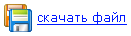
спасательный диск создаем сами.
инструкция (с картинками) :)
Итак, КИС/КАВ установлен и базы обновлены.

Скачиваем и станавливаем pebuilder3110a
Жмем кнопочку "Диск аварийного восстановления"

Запускается "Мастер создания диска аварийного восстановления".

Mожно сначала проверить наличие уже готового "Скачать образ диска", однако на момент 08.08.2008г., там можно прочитать следующее сообщение:
| QUOTE |
| Уважаемый пользователь! К сожалению, загрузка образа диска аварийного восстановления в настоящее время недоступна. Рекомендуем использовать диск аварийного восстановления на базе BartPE. Приносим свои извинения за доставленные неудобства. С уважением, «Лаборатория Касперского» |
Поэтому жмем "Создать диск" и попадаем на следующую картинку.

pebuilder более высокой версии у нас уже установлен, жмем "Далее"

Тут указываем, где у нас установлен pebuilder, указываем папку для сохранения файлов для записи (их потом можно использовать повторно, поставив галочку в "Использовать ранее сохраненные файлы")
и CD-привод с дистрибутивом Windows XP sp2.
Жмем "Далее" и выбираем имя сохраняемого ISO-файла. Будет сохранен в папке "C:\pebuilder3110a", или указываем куда сохранять, например "D:\KAVresсueCD.iso"

Выбираем записать сейчас (указываем пишущий привод), или позже.

Готово! (завершаем мастер создания)

Это сообщение отредактировал Fiery Dragon - 12-08-2008 - 19:45
за идею спасибо ENT
Чтобы создать копию антивирусной базы на случай переустановки системы или её обновления на компьютерах не имеющих подключения к сети интернет (маловероятная, но все же возможная ситуация). Делаем следующее:
Устанавливаем галочку в "Настройка -> Обновление -> Дополнительно -> Копировать обновления в папку: [ставим галку]"

Запускаем обновление, затем копируем папку "Update distribution", находящуюся по адресу "C:\Documents and Settings\All Users\Application Data\Kaspersky Lab\AVP8\" например на диск D: После переустановки системы и антивируса, просто указываем эту папку в качестве источника обновления.



